Με την έκδοση ReSharper tools 2023.1 Early Access Program (EAP) 5 , διαθέσαμε επίσης την αυτόνομη έκδοση του προφίλ απόδοσης dotTrace σε macOS και Linux – τόσο για επεξεργαστές x64 όσο και για ARM64. Τώρα μπορείτε να χρησιμοποιήσετε το dotTrace ως αυτόνομο εργαλείο για το προφίλ των εφαρμογών .NET Core, Mono και Unity και στα τρία κύρια λειτουργικά συστήματα.
Σε αυτήν την ανάρτηση ιστολογίου, ας δούμε πώς μπορείτε να ξεκινήσετε με το dotTrace στο macOS. Σημειώστε ότι για Windows και Linux, η ροή εργασίας θα είναι παρόμοια.
Κατεβάστε το dotTrace για την πλατφόρμα σας
Για να κάνετε λήψη του dotTrace αυτόνομη, μπορείτε να χρησιμοποιήσετε την εφαρμογή JetBrains Toolbox . παρέχει εύκολη πρόσβαση σε όλα τα εργαλεία JetBrains και σας επιτρέπει να εγκαταστήσετε σταθερές και πρώιμης πρόσβασης εκδόσεις δίπλα δίπλα.
Εναλλακτικά, κατεβάστε το build για το λειτουργικό σας σύστημα κάνοντας κλικ στον κατάλληλο σύνδεσμο:
- dotTrace για macOS x64
- dotTrace για macOS ARM64
- dotTrace για Linux x64
- dotTrace για Linux ARM64
- dotTrace για Windows x64
- dotTrace για Windows ARM64
Επιλέξτε τι θέλετε να δημιουργήσετε προφίλ και πώς
Μετά την εκκίνηση του dotTrace, θα σας υποδεχτεί η Αρχική οθόνη. Εδώ, θα επιλέξετε το προφίλ και τον τρόπο δημιουργίας προφίλ. Επιπλέον, η αρχική οθόνη σάς δίνει πρόσβαση σε παλαιότερα στιγμιότυπα προφίλ προφίλ, σεμινάρια και πολλά άλλα. Μπορείτε να αφήσετε το dotTrace να ξεκινήσει την εφαρμογή σας ή να δημιουργήσετε προφίλ σε μια διαδικασία που ήδη εκτελείται.
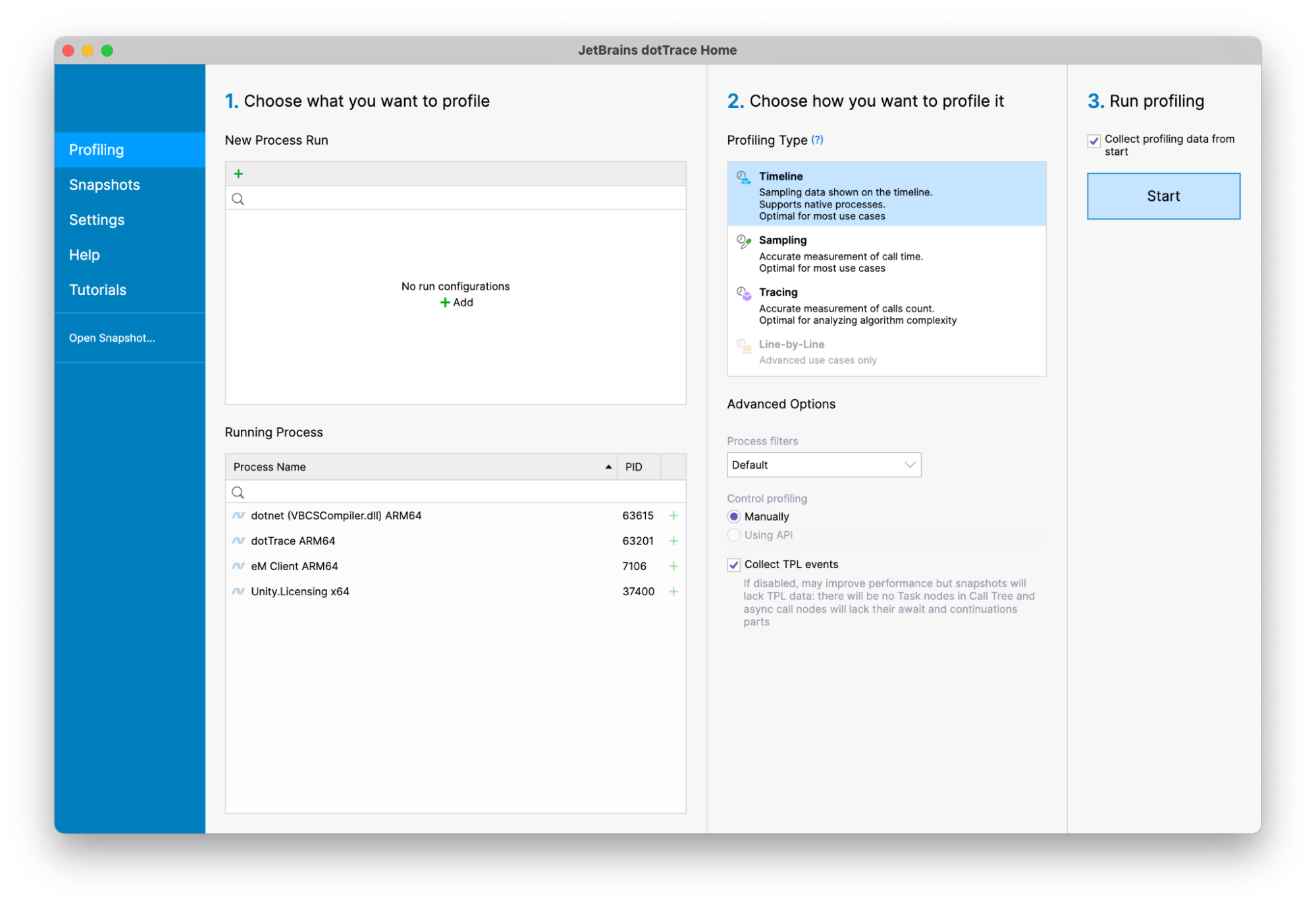
Στην αριστερή πλευρά της αρχικής οθόνης, ξεκινήστε προσθέτοντας μια διαμόρφωση εκτέλεσης. Το dotTrace σε macOS και Linux σάς επιτρέπει να επιλέξετε μια αυτόνομη εφαρμογή επιφάνειας εργασίας ή κονσόλας για προφίλ, καθώς και μια εφαρμογή .NET Core, Mono ή Unity. Στα Windows, θα μπορείτε να επιλέξετε πολλούς άλλους τύπους εφαρμογών, συμπεριλαμβανομένων των εφαρμογών που φιλοξενούνται από τις υπηρεσίες IIS και των Υπηρεσιών των Windows.
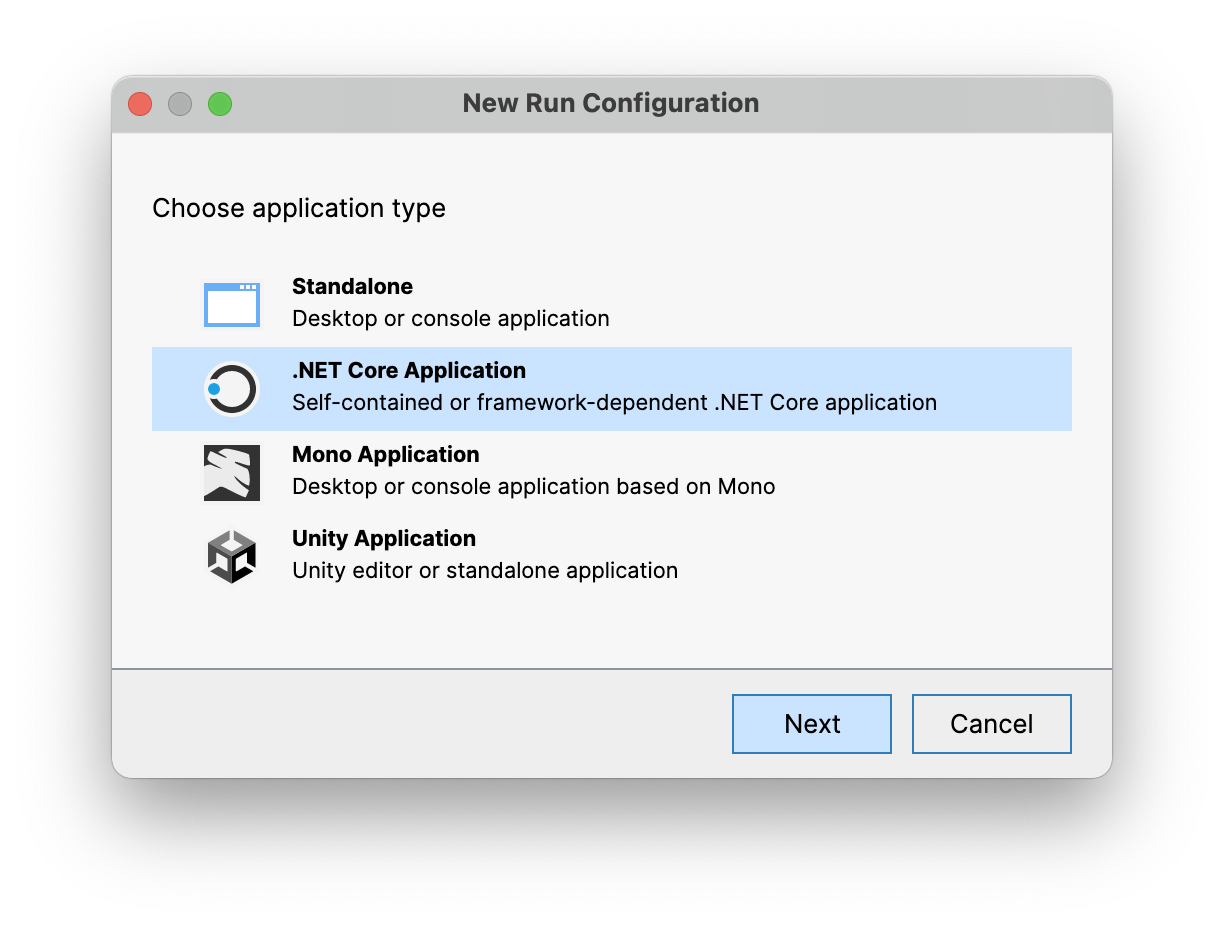
Όταν δημιουργείτε προφίλ για τις δικές σας εφαρμογές, μην χρησιμοποιείτε τη λειτουργία εντοπισμού σφαλμάτων για τη δημιουργία τους. Στην ιδανική περίπτωση, χρησιμοποιήστε τη λειτουργία απελευθέρωσης . Ο μεταγλωττιστής βελτιστοποιεί τις διαδρομές κλήσεων για εσάς όταν η εφαρμογή σας είναι ενσωματωμένη σε λειτουργία έκδοσης. Γενικά βελτιώνει την απόδοση της εφαρμογής σας ενσωματώνοντας μεθόδους και άλλες τεχνικές και θα σας δώσει πιο σχετικά αποτελέσματα πιο κοντά στην εφαρμογή που μπορεί να εκτελείτε στην παραγωγή.
Αφού επιλέξετε τον τύπο εφαρμογής και βρείτε το εκτελέσιμο στο προφίλ, θα μπορείτε να επιλέξετε τη λειτουργία δημιουργίας προφίλ.
Υπάρχουν πολλές άλλες λειτουργίες δημιουργίας προφίλ από τις οποίες μπορείτε να επιλέξετε: Χρονοδιάγραμμα, Δειγματοληψία, Ανίχνευση και στα Windows, Γραμμή προς Γραμμή. Ακολουθεί μια γρήγορη περίληψη του τι υποστηρίζει κάθε λειτουργία:
- Το Timeline και το Sampling συλλέγουν πληροφορίες σχετικά με τους χρόνους εκτέλεσης της μεθόδου στην εφαρμογή σας. Το Timeline συλλέγει πρόσθετα δεδομένα σχετικά με συμβάντα εφαρμογής, τα οποία διανέμονται με την πάροδο του χρόνου. Αυτό διευκολύνει τη διερεύνηση παγώσεων διεπαφής χρήστη, ζητημάτων συλλογής σκουπιδιών, πείνας νημάτων και ούτω καθεξής. Γενικά, το Timeline και το Sampling έχουν λίγα έξοδα για την εφαρμογή που εκτελείται.
- Η παρακολούθηση και η γραμμή προς γραμμή συλλέγουν πληροφορίες σχετικά με τον αριθμό των φορών που καλείται μια μέθοδος στην εφαρμογή σας. Η ανίχνευση το κάνει αυτό σε επίπεδο μεθόδου, γραμμή προς γραμμή (μόνο στα Windows) παρακολουθεί αριθμούς κλήσεων σε επίπεδο δήλωσης. Η παρακολούθηση και η γραμμή προς γραμμή θα σας δώσουν ακριβείς αριθμούς κλήσεων, αλλά λόγω των γενικών εξόδων που προσθέτουν, δεν είναι αξιόπιστα για τη μέτρηση των χρόνων κλήσεων.
Γενικά, η ροή εργασιών δημιουργίας προφίλ σας θα ξεκινά με το προφίλ Χρονολογίου.
Το dotTrace σάς επιτρέπει επίσης να επιλέξετε πολλές άλλες επιλογές, όπως εάν θέλετε να δημιουργήσετε προφίλ θυγατρικών διεργασιών της εφαρμογής σας, να χρησιμοποιήσετε το API δημιουργίας προφίλ στην εφαρμογή σας για να ελέγχετε πότε θα λαμβάνετε στιγμιότυπα από κώδικα και πολλά άλλα.
Ολα έτοιμα! Τώρα μπορείτε να κάνετε κλικ στο κουμπί Έναρξη , το οποίο θα εκκινήσει το προφίλ και την εφαρμογή που θέλετε να δημιουργήσετε προφίλ.
Έλεγχος στιγμιότυπων προφίλ προφίλ
Αφού ξεκινήσετε το dotTrace για το προφίλ μιας εφαρμογής, θα εμφανιστεί ένας ελεγκτής προφίλ. Ο ελεγκτής σάς επιτρέπει να ξεκινήσετε τη δημιουργία προφίλ και να αποφασίσετε πότε θα τραβήξετε ένα στιγμιότυπο που μπορείτε να διερευνήσετε. Μπορείτε να δείτε τη χρήση της CPU και της μνήμης της εφαρμογής σας σε ένα γράφημα, το οποίο μπορεί να είναι χρήσιμο για τον εντοπισμό μιας αιχμής της CPU μετά την οποία θέλετε να τραβήξετε ένα στιγμιότυπο.
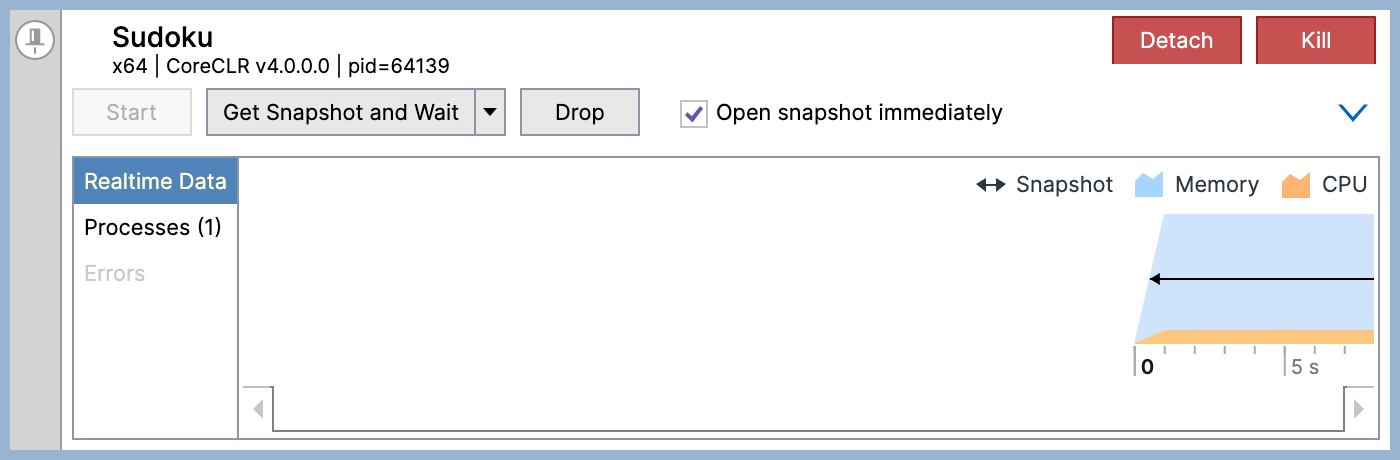
Όταν καταγράψετε αρκετά δεδομένα, κάντε κλικ στο Λήψη στιγμιότυπου και περιμένετε για να αποθηκεύσετε το στιγμιότυπο και να το ανοίξετε στο πρόγραμμα προβολής dotTrace.
Αναλύοντας ένα στιγμιότυπο
Το πρόγραμμα προβολής dotTrace σάς εμφανίζει πληροφορίες σχετικά με το τι συνέβη κατά τη διάρκεια της συνεδρίας δημιουργίας προφίλ. Στην αριστερή πλευρά, θα δείτε όλους τους τύπους συμβάντων που μπορείτε να φιλτράρετε. Το κεντρικό στάδιο είναι το χρονοδιάγραμμα της συνεδρίας δημιουργίας προφίλ, όπου μπορείτε να κάνετε μεγέθυνση σε συγκεκριμένες ώρες. Η δεξιά πλευρά του προγράμματος προβολής εμφανίζει σημεία πρόσβασης σε κώδικα όπου ξοδεύεται πολύς χρόνος και ένα δέντρο κλήσεων όλων των μεθόδων.
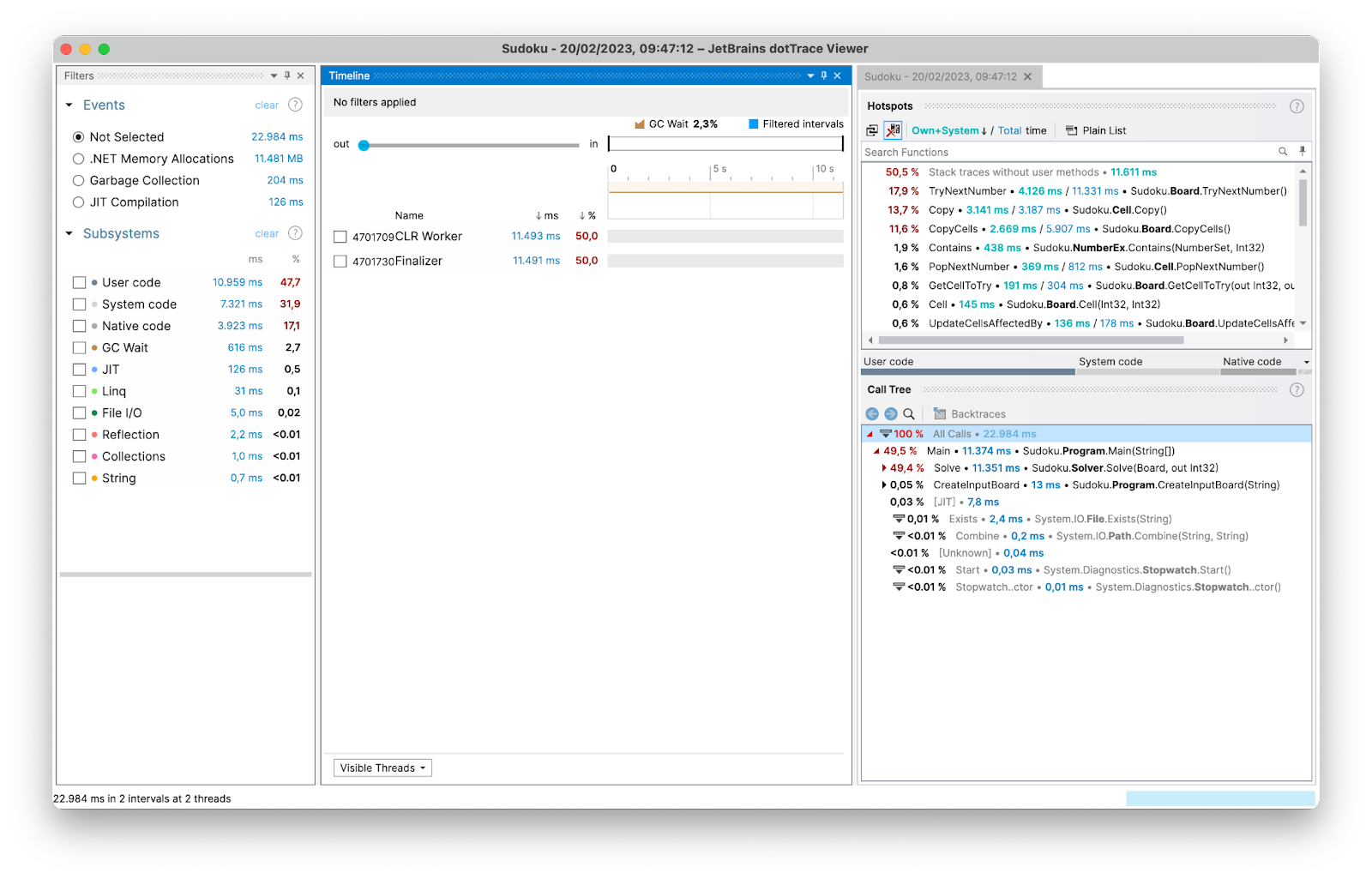
Τα πάντα στο πρόγραμμα προβολής dotTrace είναι ένα φίλτρο. Εάν κάνετε μεγέθυνση σε μια χρονική περίοδο, όλες οι προβολές θα ενημερωθούν για να εμφανίσουν δεδομένα σχετικά με το συγκεκριμένο χρονικό διάστημα. Εάν επιλέξετε μια κλήση συγκεκριμένης μεθόδου για ανάλυση, θα δείτε τις επισημάνσεις της γραμμής χρόνου όταν καλείται αυτή η μέθοδος και τα συμβάντα θα περιορίζονται σε συμβάντα που συνέβησαν κατά τη διάρκεια αυτού του χρονικού πλαισίου.
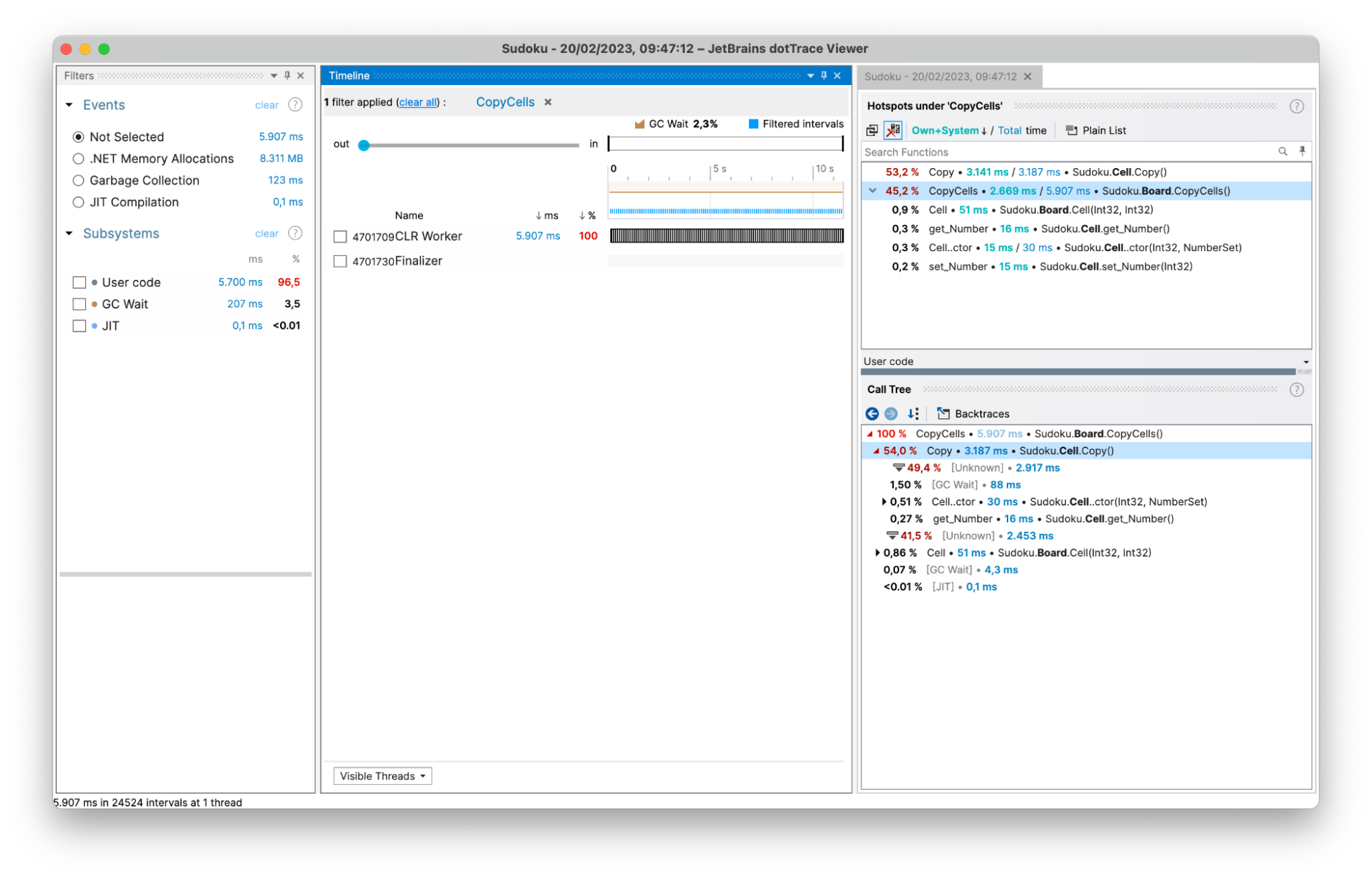
Ρίξτε μια ματιά στην τεκμηρίωση του dotTrace για να μάθετε περισσότερα σχετικά με την ανάλυση στιγμιότυπων προφίλ .NET .
Περίληψη
Η έκδοση του ReSharper tools 2023.1 EAP 5 πρόσθεσε υποστήριξη για την αυτόνομη έκδοση του προφίλ απόδοσης dotTrace σε macOS και Linux – τόσο για επεξεργαστές x64 όσο και για επεξεργαστές ARM64. Η ροή εργασιών δημιουργίας προφίλ είναι η ίδια όπως στα Windows: επιλέξτε την εφαρμογή για προφίλ, επιλέξτε μια λειτουργία δημιουργίας προφίλ και τραβήξτε και αναλύστε ένα στιγμιότυπο.
Εάν πρέπει να δημιουργήσετε προφίλ εφαρμογών σε απομακρυσμένο μηχάνημα, μπορείτε να χρησιμοποιήσετε το προφίλ γραμμής εντολών dotTrace για να τραβήξετε ένα στιγμιότυπο και να χρησιμοποιήσετε το πρόγραμμα προβολής dotTrace στον υπολογιστή σας για να το αναλύσετε, ανεξάρτητα από το αν χρησιμοποιείτε Windows, macOS ή Linux. Και φυσικά, μπορείτε να προφίλ των εφαρμογών σας μέσα από το Visual Studio και απευθείας από το Rider επίσης.
Δοκιμάστε την κυκλοφορία του προγράμματος πρώιμης πρόσβασης (EAP) dotTrace σε macOS ή Linux και ενημερώστε μας πώς πάει!
 Email
Email